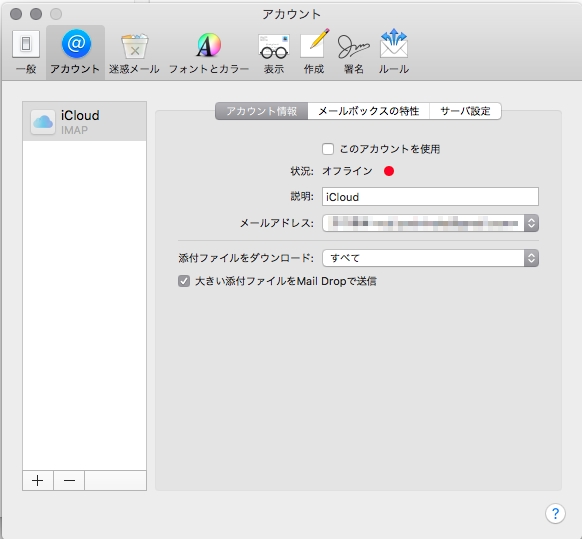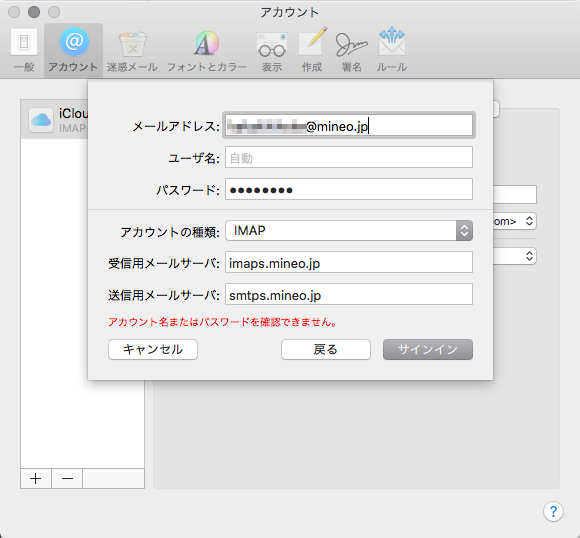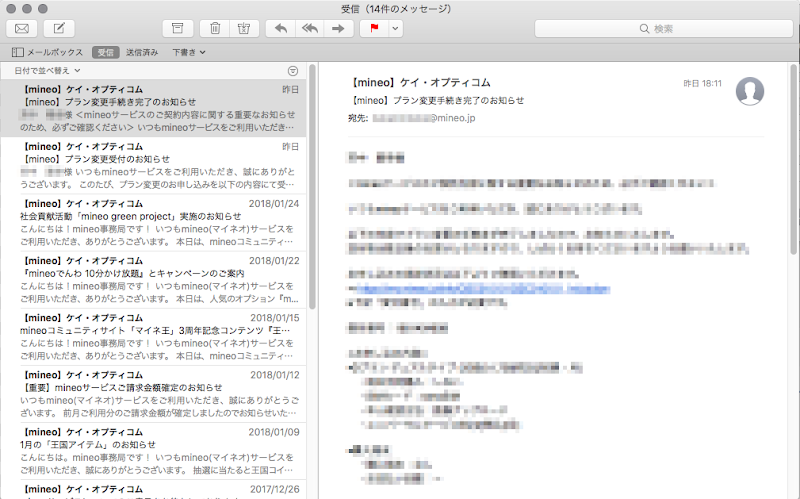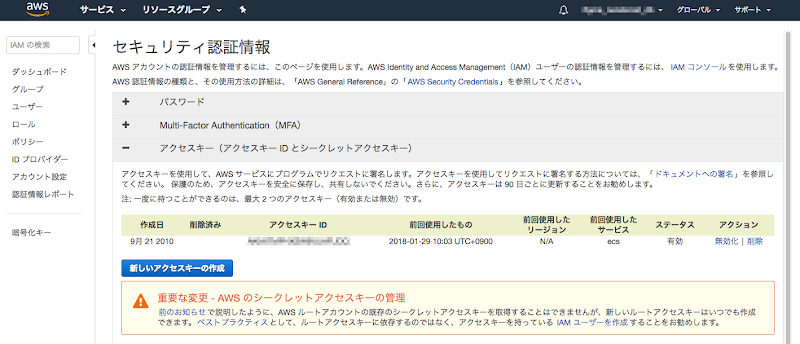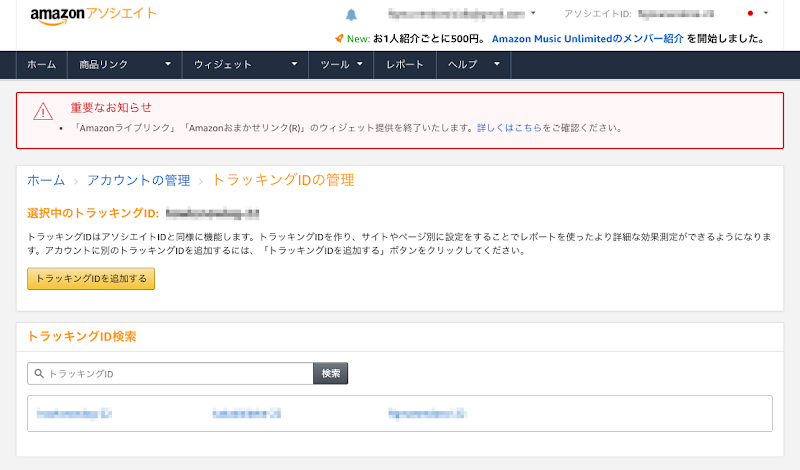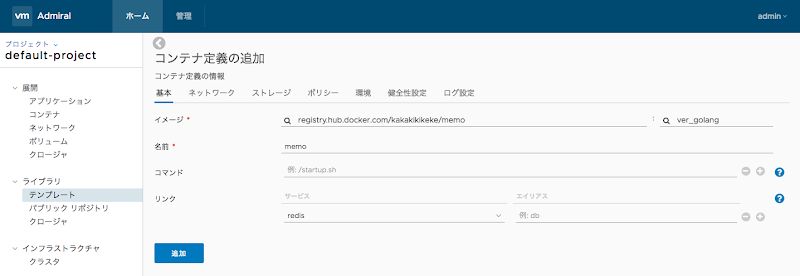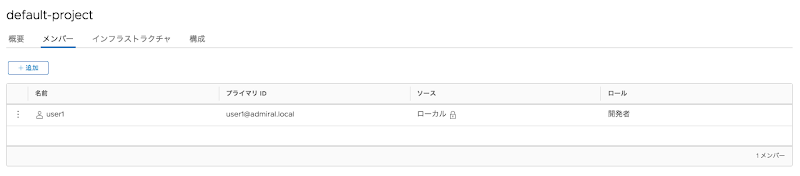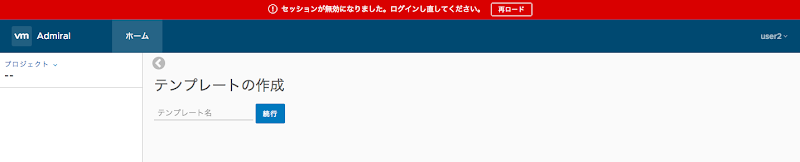概要
前回 VMware Admiral の REST API を試してみました
VMware Admiral v1.3.0 で REST API を使ってみた
概要 環境 Admiral の起動 Swagger UI でドキュメントを確認する が実は、、、 プロジェクトの一覧を取得する プロジェクトを登録する クラスタを登録してみる クラスタを取得する 概要 VMware Admiral には ...
環境
- macOS 10.13.2
- docker 17.12.0-ce
- Admiral v1.3.0
テンプレートを追加する
curl -X POST \
'http://localhost:8282/resources/composite-descriptions' \
-H 'x-project: /projects/default-project' \
-H 'content-type: application/json' \
-H 'x-xenon-auth-token: eyJ0eXAiOiJKV1QiLCJhbGciOiJIUzI1NiJ9.eyJpc3MiOiJ4biIsInN1YiI6Ii9jb3JlL2F1dGh6L3VzZXJzL1lXUnRhVzVBWVdSdGFYSmhiQzVzYjJOaGJBXHUwMDNkXHUwMDNkIiwiZXhwIjoxNTE1NzM1Mjg2fQ.j03awiWf4Esmc_Wb9Tar6fZFVv3g3i48k_JqytPevoA' \
-d '{"name":"test","descriptionLinks":[]}'
{
"name": "test",
"descriptionLinks": [],
"tenantLinks": [
"/projects/default-project"
],
"documentVersion": 0,
"documentEpoch": 0,
"documentKind": "com:vmware:admiral:compute:container:CompositeDescriptionService:CompositeDescription",
"documentSelfLink": "/resources/composite-descriptions/4d9e8d32664228755628ccbb0b7c8",
"documentUpdateTimeMicros": 1515731735853001,
"documentUpdateAction": "POST",
"documentExpirationTimeMicros": 0,
"documentOwner": "3d0223ea-5e52-4dd6-8c68-5e9ddfb8a443",
"documentAuthPrincipalLink": "/core/authz/users/YWRtaW5AYWRtaXJhbC5sb2NhbA=="
}
name は実は任意パラメータです
指定しないとランダムの文字列でテンプレート名を作成します
プロジェクトやクラスタは name が必須なのですがテンプレートは違うようです
テンプレートの一覧を取得する
curl -X GET \
'http://localhost:8282/templates?q=*' \
-H 'x-project: /projects/default-project' \
-H 'x-xenon-auth-token: eyJ0eXAiOiJKV1QiLCJhbGciOiJIUzI1NiJ9.eyJpc3MiOiJ4biIsInN1YiI6Ii9jb3JlL2F1dGh6L3VzZXJzL1lXUnRhVzVBWVdSdGFYSmhiQzVzYjJOaGJBXHUwMDNkXHUwMDNkIiwiZXhwIjoxNTE1NzM1Mjg2fQ.j03awiWf4Esmc_Wb9Tar6fZFVv3g3i48k_JqytPevoA'
{
"results": [
{
"templateType": "COMPOSITE_DESCRIPTION",
"name": "test",
"descriptionLinks": [],
"tenantLinks": [
"/projects/default-project"
],
"documentVersion": 0,
"documentEpoch": 0,
"documentKind": "com:vmware:admiral:compute:container:CompositeDescriptionService:CompositeDescription",
"documentSelfLink": "/resources/composite-descriptions/4d9e8d32664228755628ccbb0b7c8",
"documentUpdateTimeMicros": 1515732089628001,
"documentUpdateAction": "POST",
"documentExpirationTimeMicros": 0,
"documentOwner": "3d0223ea-5e52-4dd6-8c68-5e9ddfb8a443",
"documentAuthPrincipalLink": "/core/authz/users/YWRtaW5AYWRtaXJhbC5sb2NhbA=="
}
],
"isPartialResult": false
}
q は必須パラメータです
x-project でプロジェクトを指定しなかった場合はすべてのプロジェクトからテンプレートを取得します
GET /resources/composite-descriptions でも取得できるようですが name などの情報は取得できません
テンプレートの詳細を取得する
curl -X GET \
'http://localhost:8282/resources/composite-descriptions/4d9e8d32664228755628ccbb0b7c8' \
-H 'x-xenon-auth-token: eyJ0eXAiOiJKV1QiLCJhbGciOiJIUzI1NiJ9.eyJpc3MiOiJ4biIsInN1YiI6Ii9jb3JlL2F1dGh6L3VzZXJzL1lXUnRhVzVBWVdSdGFYSmhiQzVzYjJOaGJBXHUwMDNkXHUwMDNkIiwiZXhwIjoxNTE1NzM1Mjg2fQ.j03awiWf4Esmc_Wb9Tar6fZFVv3g3i48k_JqytPevoA'
{
"name": "test",
"descriptionLinks": [],
"tenantLinks": [
"/projects/default-project"
],
"documentVersion": 0,
"documentEpoch": 0,
"documentKind": "com:vmware:admiral:compute:container:CompositeDescriptionService:CompositeDescription",
"documentSelfLink": "/resources/composite-descriptions/4d9e8d32664228755628ccbb0b7c8",
"documentUpdateTimeMicros": 1515732089628001,
"documentUpdateAction": "POST",
"documentExpirationTimeMicros": 0,
"documentOwner": "3d0223ea-5e52-4dd6-8c68-5e9ddfb8a443",
"documentAuthPrincipalLink": "/core/authz/users/YWRtaW5AYWRtaXJhbC5sb2NhbA=="
}
テンプレートを削除する
curl -X DELETE \
'http://localhost:8282/resources/composite-descriptions/4d9e8d32664228755628ccbb0b7c8' \
-H 'x-xenon-auth-token: eyJ0eXAiOiJKV1QiLCJhbGciOiJIUzI1NiJ9.eyJpc3MiOiJ4biIsInN1YiI6Ii9jb3JlL2F1dGh6L3VzZXJzL1lXUnRhVzVBWVdSdGFYSmhiQzVzYjJOaGJBXHUwMDNkXHUwMDNkIiwiZXhwIjoxNTE1NzM1Mjg2fQ.j03awiWf4Esmc_Wb9Tar6fZFVv3g3i48k_JqytPevoA'
{
"name": "test",
"descriptionLinks": [],
"tenantLinks": ["/projects/default-project"],
"documentVersion": 1,
"documentEpoch": 0,
"documentKind": "com:vmware:admiral:compute:container:CompositeDescriptionService:CompositeDescription",
"documentSelfLink": "/resources/composite-descriptions/4d9e8d32664228755628ccbb0b7c8",
"documentUpdateTimeMicros": 1515731950045000,
"documentUpdateAction": "DELETE",
"documentExpirationTimeMicros": 0,
"documentOwner": "3d0223ea-5e52-4dd6-8c68-5e9ddfb8a443",
"documentAuthPrincipalLink": "/core/authz/users/YWRtaW5AYWRtaXJhbC5sb2NhbA=="
}
コンテナ定義の追加
テンプレートは作成しただけではコンテナのプロビジョニングができません
コンテナ定義を追加する必要があります
他にもボリューム定義やネットワーク定義、クロージャ定義の追加があります
以下はコンテナ定義を追加するリクエストです
curl -X POST 'http://localhost:8282/resources/container-descriptions' \
-H 'content-type:application/json' \
-H 'x-xenon-auth-token: ' \
-H 'x-project:/projects/default-project' \
-d '{"image":"registry.hub.docker.com/library/nginx","name":"nginx","command":[],"links":[],"deploymentPolicyId":null,"portBindings":[{"hostPort":"","containerPort":"80"}],"publishAll":true,"hostname":null,"networkMode":null,"networks":{},"volumes":[],"volumesFrom":[],"workingDir":null,"_cluster":1,"restartPolicy":"no","maximumRetryCount":null,"cpuShares":null,"memoryLimit":null,"memorySwapLimit":null,"affinity":[],"env":[],"customProperties":{},"healthConfig":{},"logConfig":{"type":null,"config":{}}}'
基本的にはコンテナを run するための種となる情報を定義します
イメージの情報やポートの情報、環境変数などが定義できます
{
"image": "registry.hub.docker.com/library/nginx",
"command": [],
"instanceAdapterReference": "/adapters/docker-service",
"affinity": [],
"_cluster": 1,
"env": [],
"volumes": [],
"publishAll": true,
"portBindings": [{
"hostPort": "",
"containerPort": "80"
}],
"logConfig": {
"config": {}
},
"links": [],
"volumesFrom": [],
"restartPolicy": "no",
"networks": {},
"name": "nginx",
"customProperties": {},
"tenantLinks": ["/projects/default-project"],
"documentVersion": 0,
"documentEpoch": 0,
"documentKind": "com:vmware:admiral:compute:container:ContainerDescriptionService:ContainerDescription",
"documentSelfLink": "/resources/container-descriptions/4d9e8d32664228755628f1dad72a8",
"documentUpdateTimeMicros": 1515741701305001,
"documentUpdateAction": "POST",
"documentExpirationTimeMicros": 0,
"documentOwner": "3d0223ea-5e52-4dd6-8c68-5e9ddfb8a443",
"documentAuthPrincipalLink": "/core/authz/users/YWRtaW5AYWRtaXJhbC5sb2NhbA=="
}
_cluster の値を大きくすることで最低限存在しなければならないコンテナ数を設定することができます
コンテナ定義とテンプレートを紐付ける
curl -X PATCH 'http://localhost:8282/resources/composite-descriptions/4d9e8d32664228755628dff8ade3a' \
-H 'x-xenon-auth-token: eyJ0eXAiOiJKV1QiLCJhbGciOiJIUzI1NiJ9.eyJpc3MiOiJ4biIsInN1YiI6Ii9jb3JlL2F1dGh6L3VzZXJzL1lXUnRhVzVBWVdSdGFYSmhiQzVzYjJOaGJBXHUwMDNkXHUwMDNkIiwiZXhwIjoxNTE1NzQ1Mjc4fQ.u8_SThTzX0CiiFGVq6NeqDUBKcMmmKOr_7ql5FufZng' \
-H 'x-project:/projects/default-project' \
-H 'content-type:application/json' \
-d '{"name":"","descriptionLinks":["/resources/container-descriptions/4d9e8d32664228755628f1dad72a8"],"tenantLinks":["/projects/default-project"],"documentVersion":8,"documentEpoch":0,"documentKind":"com:vmware:admiral:compute:container:CompositeDescriptionService:CompositeDescription","documentSelfLink":"/resources/composite-descriptions/4d9e8d32664228755628dff8ade3a","documentUpdateTimeMicros":1515741517583001,"documentUpdateAction":"PATCH","documentExpirationTimeMicros":0,"documentOwner":"3d0223ea-5e52-4dd6-8c68-5e9ddfb8a443","documentAuthPrincipalLink":"/core/authz/users/YWRtaW5AYWRtaXJhbC5sb2NhbA=="}'
{
"name": "",
"descriptionLinks": [
"/resources/container-descriptions/4d9e8d32664228755628f1dad72a8"
],
"tenantLinks": [
"/projects/default-project"
],
"documentVersion": 11,
"documentEpoch": 0,
"documentKind": "com:vmware:admiral:compute:container:CompositeDescriptionService:CompositeDescription",
"documentSelfLink": "/resources/composite-descriptions/4d9e8d32664228755628dff8ade3a",
"documentUpdateTimeMicros": 1515743075171001,
"documentUpdateAction": "PATCH",
"documentExpirationTimeMicros": 0,
"documentOwner": "3d0223ea-5e52-4dd6-8c68-5e9ddfb8a443",
"documentAuthPrincipalLink": "/core/authz/users/YWRtaW5AYWRtaXJhbC5sb2NhbA=="
}
テンプレートが作成された段階では descriptionLinks が空の状態です
ここを作成したコンテナ定義の ID (4d9e8d32664228755628f1dad72a8) で更新してあげることで紐付けを行うことができます
この作業をしないと admiral の管理画面でテンプレートからコンテナ定義を確認することができません
コンテナ定義の一覧の取得
curl -X GET 'http://localhost:8282/resources/container-descriptions' \
-H 'x-xenon-auth-token: eyJ0eXAiOiJKV1QiLCJhbGciOiJIUzI1NiJ9.eyJpc3MiOiJ4biIsInN1YiI6Ii9jb3JlL2F1dGh6L3VzZXJzL1lXUnRhVzVBWVdSdGFYSmhiQzVzYjJOaGJBXHUwMDNkXHUwMDNkIiwiZXhwIjoxNTE1NzQ1Mjc4fQ.u8_SThTzX0CiiFGVq6NeqDUBKcMmmKOr_7ql5FufZng' \
-H 'x-project:/projects/default-project'
{
"totalCount": 1,
"documentLinks": [
"/resources/container-descriptions/4d9e8d32664228755628f1dad72a8"
],
"documents": {
"/resources/container-descriptions/4d9e8d32664228755628f1dad72a8": {
"image": "registry.hub.docker.com/library/nginx",
"command": [],
"instanceAdapterReference": "/adapters/docker-service",
"affinity": [],
"_cluster": 1,
"env": [],
"volumes": [],
"publishAll": true,
"portBindings": [
{
"hostPort": "",
"containerPort": "80"
}
],
"logConfig": {
"config": {}
},
"links": [],
"volumesFrom": [],
"restartPolicy": "no",
"networks": {},
"name": "nginx",
"customProperties": {},
"tenantLinks": [
"/projects/default-project"
],
"documentVersion": 0,
"documentEpoch": 0,
"documentKind": "com:vmware:admiral:compute:container:ContainerDescriptionService:ContainerDescription",
"documentSelfLink": "/resources/container-descriptions/4d9e8d32664228755628f1dad72a8",
"documentUpdateTimeMicros": 1515741701305001,
"documentUpdateAction": "POST",
"documentExpirationTimeMicros": 0,
"documentOwner": "3d0223ea-5e52-4dd6-8c68-5e9ddfb8a443",
"documentAuthPrincipalLink": "/core/authz/users/YWRtaW5AYWRtaXJhbC5sb2NhbA=="
}
},
"documentCount": 1,
"queryTimeMicros": 997,
"documentVersion": 0,
"documentUpdateTimeMicros": 0,
"documentExpirationTimeMicros": 0,
"documentOwner": "3d0223ea-5e52-4dd6-8c68-5e9ddfb8a443"
}
コンテナ定義の削除
curl -X DELETE 'http://localhost:8282/resources/container-descriptions/4d9e8d32664228755628f1dad72a8' \
-H 'x-xenon-auth-token: eyJ0eXAiOiJKV1QiLCJhbGciOiJIUzI1NiJ9.eyJpc3MiOiJ4biIsInN1YiI6Ii9jb3JlL2F1dGh6L3VzZXJzL1lXUnRhVzVBWVdSdGFYSmhiQzVzYjJOaGJBXHUwMDNkXHUwMDNkIiwiZXhwIjoxNTE1NzQ1Mjc4fQ.u8_SThTzX0CiiFGVq6NeqDUBKcMmmKOr_7ql5FufZng' \
-H 'x-project:/projects/default-project'
{
"image": "registry.hub.docker.com/library/nginx",
"command": [],
"instanceAdapterReference": "/adapters/docker-service",
"affinity": [],
"_cluster": 1,
"env": [],
"volumes": [],
"publishAll": true,
"portBindings": [
{
"hostPort": "",
"containerPort": "80"
}
],
"logConfig": {
"config": {}
},
"links": [],
"volumesFrom": [],
"restartPolicy": "no",
"networks": {},
"name": "nginx",
"customProperties": {},
"tenantLinks": [
"/projects/default-project"
],
"documentVersion": 1,
"documentEpoch": 0,
"documentKind": "com:vmware:admiral:compute:container:ContainerDescriptionService:ContainerDescription",
"documentSelfLink": "/resources/container-descriptions/4d9e8d32664228755628f1dad72a8",
"documentUpdateTimeMicros": 1515742131728000,
"documentUpdateAction": "DELETE",
"documentExpirationTimeMicros": 0,
"documentOwner": "3d0223ea-5e52-4dd6-8c68-5e9ddfb8a443",
"documentAuthPrincipalLink": "/core/authz/users/YWRtaW5AYWRtaXJhbC5sb2NhbA=="
}
最後に
VMware admiral の API を使ってテンプレートの操作をしてみました
/resources/composite-descriptions と /templates を使い分けるようです
ざっと見た感じだと templates は DockerHub で公開されているイメージも検索することが可能で composite-descriptions は自信で作成したテンプレートに関しての操作かなと思います
あとはテンプレートは作成しただけでは特に効果はなく、その中にコンテナやボリュームの定義を追加することでアプリのデプロイなどが行なえます
admiral の UI でリクエストしている情報をベースに作成しているので実際にはどちらかだけを使えば OK なのかもしれません